La procédure générale décrite ci-après permet de localiser et de placer le contenu de la bibliothèque des équipements d'usine dans un ensemble d'implantation d'usine.
- Cliquez sur Palettes
 dans le ruban Factory et sélectionnez Navigateur d'équipements.
dans le ruban Factory et sélectionnez Navigateur d'équipements.
- Recherchez des équipements dans le navigateur d'équipements à l'aide de l'option Rechercher, ou accédez manuellement aux composants dans les répertoires de bibliothèque.
- Si vous utilisez des calques, activez celui sur lequel placer l'équipement.
- A l'aide du type d'accrochage approprié que vous sélectionnez dans le menu déroulant Types d'accrochage, placez l'équipement dans l'ensemble d'implantation d'usine. Pour placer et bloquer automatiquement l'équipement au niveau de l'origine de l'implantation (0, 0, 0), cliquez avec le bouton droit de la souris lors du placement de l'équipement et choisissez Insérer le composant bloqué à l'origine.
- Cliquez sur l'équipement dans la présentation et modifiez les valeurs des paramètres Calque, Modèle ou Définie par l'utilisateur de l'équipement, si nécessaire.
- Continuez de localiser et de placer d'autres équipements, si nécessaire.
- Utilisez la commande Repositionner dans le groupe de fonctions Relations du ruban Factory pour apporter des modifications mineures à l'angle ou au positionnement des axes XYZ d'un équipement.
Conseil : Pour empêcher que la commande Repositionner se lance automatiquement après avoir placé un équipement ou après avoir inséré un modèle dans votre présentation, décochez la case Démarrer la commande Repositionner après le placement du composant dans l'onglet Equipements de la boîte de dialogue Options de Factory.
Système d'unités du navigateur d'équipements
Les équipements de la bibliothèque Equipements système sont disponibles dans les systèmes d'unités anglo-saxon et métrique. Le système d'unités par défaut est basé sur le gabarit utilisé pour créer le fichier ensemble d'implantation d'usine.
Le contenu des équipements utilisateur est automatiquement ajouté au répertoire Métrique ou Anglo-saxon en fonction des unités du fichier. Si un autre système d'unités est requis, modifiez le fichier d'origine, changez ses paramètres d'unité, puis publiez-le à nouveau.
Procédure de recherche des équipements dans le navigateur d'équipements
Vous pouvez parcourir les données en sélectionnant des dossiers ou effectuer une recherche de propriétés.
- Dans le navigateur d'équipements, entrez le nom de l'équipement ou une valeur de paramètre dans le champ Rechercher situé dans la partie supérieure du navigateur. Une liste de termes de recherche valides s'affiche dynamiquement. Vous pouvez cliquer sur l'un des termes pour renseigner le champ de recherche.
- Cliquez sur le bouton Rechercher des équipements
 pour afficher l'équipement dans la section inférieure du navigateur d'équipements.
pour afficher l'équipement dans la section inférieure du navigateur d'équipements.
Une fois la recherche effectuée, le dossier Résultats de la recherche est ajouté au navigateur d'équipements
 . Le dossier contient l'équipement qui a été trouvé. L'équipement reste enregistré dans le dossier jusqu'à la prochaine recherche, où il sera remplacé par le résultat de la nouvelle recherche. Vous pouvez sélectionner un équipement dans le dossier Résultats de la recherche et le placer dans l'ensemble d'implantation d'usine.
. Le dossier contient l'équipement qui a été trouvé. L'équipement reste enregistré dans le dossier jusqu'à la prochaine recherche, où il sera remplacé par le résultat de la nouvelle recherche. Vous pouvez sélectionner un équipement dans le dossier Résultats de la recherche et le placer dans l'ensemble d'implantation d'usine.
Procédure de navigation manuelle dans le navigateur d'équipements
Dans la Vue miniature par défaut, le navigateur d'équipements affiche initialement le contenu des équipements système dans la partie inférieure du navigateur lorsqu'un fichier est ouvert. Pour revenir au premier niveau afin d'accéder à la bibliothèque de contenu Equipements utilisateur, cliquez sur le bouton Dossier parent  . Depuis cet emplacement, vous pouvez cliquer deux fois sur les dossiers pour descendre d'un niveau ou utiliser le bouton Dossier parent pour monter d'un niveau dans l'arborescence.
. Depuis cet emplacement, vous pouvez cliquer deux fois sur les dossiers pour descendre d'un niveau ou utiliser le bouton Dossier parent pour monter d'un niveau dans l'arborescence.
Dans la partie supérieure du navigateur d'équipements, vous pouvez basculer vers un affichage du contenu dans une arborescence. Vous pouvez ensuite parcourir la bibliothèque d'équipements d'usine en développant les répertoires.
Procédure de tri des équipements dans le navigateur d'équipements
Vous pouvez accélérer la recherche d'un équipement en triant les équipements par type, par nom ou par date de modification. Vous pouvez également afficher les équipements triés dans l'ordre croissant (valeur par défaut) ou décroissant. La méthode de tri que vous choisissez est conservée lors des sessions suivantes d'Inventor Factory. Cliquez sur la flèche vers le bas de l'icône Trier par, à droite des boutons Vue miniature/Vue de l'arborescence  , pour afficher un menu déroulant comportant les options de tri.
, pour afficher un menu déroulant comportant les options de tri.
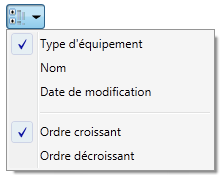
Procédures d'organisation, d'édition et de suppression des équipements
- Parcourir : permet d'ouvrir l'Explorateur Windows et d'accéder au dossier Factory Library dans lequel l'équipement est stocké.
- Copier : permet de copier le dossier ou l'équipement sélectionné vers un autre dossier local ou vers un dossier stocké dans Vault. Cliquez sur cette option pour ouvrir la fenêtre Copier l'équipement, dans laquelle vous pouvez renommer l'équipement ou le dossier et sélectionner l'emplacement auquel la copie sera enregistrée. Lorsque vous copiez un seul équipement, vous pouvez choisir de le partager une fois sa publication terminée. Lorsque vous copiez un équipement système, celui-ci est dupliqué. La copie peut alors être modifiée et enregistrée en tant que nouvel équipement utilisateur.
- Aperçu : lance une fenêtre Aperçu des équipements de l'usine distincte affichant l'équipement sélectionné. Vous pouvez activer ou désactiver la fenêtre Aperçu des équipements d'usine en cliquant sur
 l'onglet Factory
l'onglet Factory  , le groupe de fonctions Outils
, le groupe de fonctions Outils  Palettes
Palettes  Aperçu des équipements de l'usine .
Aperçu des équipements de l'usine .
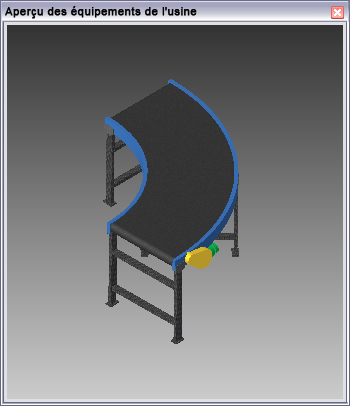
- Ajouter aux favoris : ajoute ou supprime les équipements fréquemment placés dans un dossier
 Favoris en vue d'y accéder rapidement et facilement.
Favoris en vue d'y accéder rapidement et facilement.
- Mettre à jour les équipements : permet de mettre à jour un seul équipement ou tous les équipements figurant dans un dossier spécifique du navigateur d'équipements.
- Télécharger l'équipement : permet de récupérer un ou plusieurs équipements stockés sur le Cloud. Cette option est uniquement disponible pour les équipements cloud. Une coche verte s'affiche à côté de l'équipement lorsque le téléchargement est terminé.

Dans le cadre d'un équipement utilisateur publié, le menu contextuel propose les options supplémentaires suivantes :
- Déplacer : déplace un dossier ou un équipement unique vers un dossier local ou un dossier stocké dans Vault. Cette fonction s'avère utile si vous stockez les équipements localement et souhaitez également que d'autres utilisateurs puissent y accéder depuis Vault.
Vous pouvez déplacer le contenu vers un dossier existant ou créer un dossier dans le cadre du processus de déplacement. Lorsque vous déplacez un équipement ou un dossier, celui-ci est supprimé de l'emplacement à partir duquel cette opération a été effectuée.
- Modifier : ouvre l'éditeur d'équipements, dans lequel vous pouvez modifier l'équipement.
- Supprimer : supprime l'équipement de la bibliothèque d'équipements utilisateur.
Procédure d'identification des équipements comportant des variantes
Un équipement utilisateur ayant été publié avec des variantes affiche l'icône de numérotation  dans la partie supérieure gauche de l'équipement. Le numéro indique le nombre de variations d'équipement. Lorsque vous cliquez avec le bouton droit de la souris sur l'équipement, l'option Variante déquipement s'affiche dans le menu contextuel. Sélectionnez la variante à placer à partir du sous-menu Variante d'équipement. Les variations s'affichent avec des noms par défaut tels que Variante_1, Variante_2, etc., mais elles peuvent être renommées. Pour plus d'informations, reportez-vous à la rubrique d'aide d'Inventor Factory : Créer des variantes d'équipement.
dans la partie supérieure gauche de l'équipement. Le numéro indique le nombre de variations d'équipement. Lorsque vous cliquez avec le bouton droit de la souris sur l'équipement, l'option Variante déquipement s'affiche dans le menu contextuel. Sélectionnez la variante à placer à partir du sous-menu Variante d'équipement. Les variations s'affichent avec des noms par défaut tels que Variante_1, Variante_2, etc., mais elles peuvent être renommées. Pour plus d'informations, reportez-vous à la rubrique d'aide d'Inventor Factory : Créer des variantes d'équipement.
Procédure d'activation et de désactivation du contenu cloud
Le contenu cloud doit être activé avant de pouvoir télécharger des équipements cloud. Normalement, le contenu cloud est activé par défaut et l'icône apparaît en regard de la partie supérieure droite du navigateur d'équipements
 .
.
 . Pour activer le contenu cloud, effectuez les opérations suivantes :
. Pour activer le contenu cloud, effectuez les opérations suivantes :
- Si vous travaillez dans une implantation d'usine, cliquez sur
l'onglet Factory
 le groupe de fonctions Options
le groupe de fonctions Options  Options de Factory
Options de Factory  pour afficher la boîte de dialogue Options de Factory.
pour afficher la boîte de dialogue Options de Factory.
- Si vous ne travaillez pas dans une implantation d'usine, cliquez sur
l'onglet Factory
 le groupe de fonctions Démarrage de Factory
le groupe de fonctions Démarrage de Factory  Options de Factory
Options de Factory  pour afficher la boîte de dialogue Options de Factory.
pour afficher la boîte de dialogue Options de Factory.
- Cliquez sur l'onglet Equipements et cochez la case Activer les équipements cloud. Désactivez la case pour désactiver le contenu cloud.
- Fermez la boîte de dialogue Options de Factory.
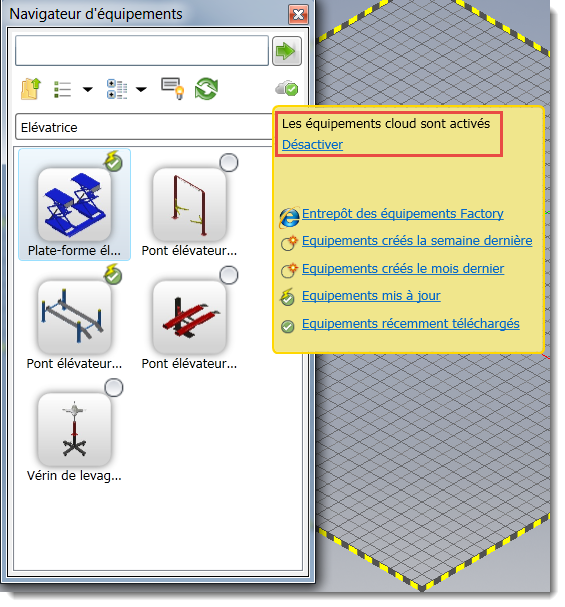
Procédure de téléchargement de contenu cloud
L'icône  indique les équipements d'usine cloud dans le navigateur d'équipements. Lorsqu'un nouvel équipement cloud est ajouté, son icône apparaît sous la forme
indique les équipements d'usine cloud dans le navigateur d'équipements. Lorsqu'un nouvel équipement cloud est ajouté, son icône apparaît sous la forme  pendant une période de deux semaines. Vous devez d'abord télécharger un équipement cloud avant de la placer dans l'implantation d'usine. Pour ce faire, dans le navigateur d'équipements, cliquez avec le bouton droit de la souris sur l'équipement ou sur le dossier des équipements que vous souhaitez placer, puis choisissez Télécharger l'équipement dans le menu contextuel. Une fois l'équipement téléchargé, l'icône prendra l'apparence suivante
pendant une période de deux semaines. Vous devez d'abord télécharger un équipement cloud avant de la placer dans l'implantation d'usine. Pour ce faire, dans le navigateur d'équipements, cliquez avec le bouton droit de la souris sur l'équipement ou sur le dossier des équipements que vous souhaitez placer, puis choisissez Télécharger l'équipement dans le menu contextuel. Une fois l'équipement téléchargé, l'icône prendra l'apparence suivante  .
.
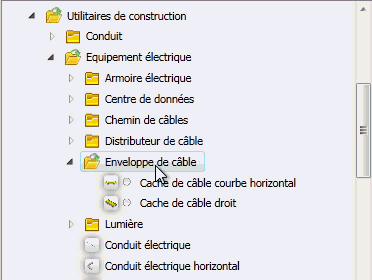
Les équipements téléchargés sont stockés sur votre disque dur local dans un dossier appelé FactoryCloudLibrary. Ils sont alors disponibles pour toutes les implantations d'usine, même si vous n'êtes pas connecté à Internet. Si une version plus récente et à jour d'un équipement téléchargé devient disponible, elle s'affiche dans le navigateur d'équipements, identifiée par l'icône  .
.
- Si vous travaillez dans une implantation d'usine, cliquez sur
 l'onglet Factory
l'onglet Factory  le groupe de fonctions Options
le groupe de fonctions Options  Options de Factory pour afficher la boîte de dialogue Options de Factory.
Options de Factory pour afficher la boîte de dialogue Options de Factory.
- Si vous ne travaillez pas dans une implantation d'usine, cliquez sur
 l'onglet Factory
l'onglet Factory  le groupe de fonctions Démarrage de Factory
le groupe de fonctions Démarrage de Factory  Options de Factory pour afficher la boîte de dialogue Options de Factory.
Options de Factory pour afficher la boîte de dialogue Options de Factory.
- Cliquez sur l'onglet Equipements et activez la case Désactiver la détection automatique du proxy.
- Fermez la boîte de dialogue Options de Factory.
Procédure d'évaluation et de commentaire du contenu cloud partagé
Vous pouvez choisir de partager les équipements cloud avec d'autres utilisateurs lors de la publication de l'équipement. Lorsqu'un équipement peut être partagé, les autres utilisateurs peuvent l'évaluer et le commenter. Les évaluation et les commentaires de l'équipement sont visibles dans le navigateur d'équipements et la page d'informations relatives à l'équipement de l'entrepôt d'équipements d'usine en ligne.
Effectuez les opérations suivantes pour évaluer un équipement ou créer un commentaire d'équipement :
- Dans le navigateur d'équipements, cliquez, ou passez le curseur, sur l'équipement cloud partagé que vous souhaitez évaluer ou commenter. Un équipement cloud pouvant être partagé se distingue d'un équipement ne pouvant pas l'être par les étoiles permettant l'évaluation et le lien
Commentaires
affichés au bas de la fenêtre contextuelle d'informations sur l'équipement cloud.
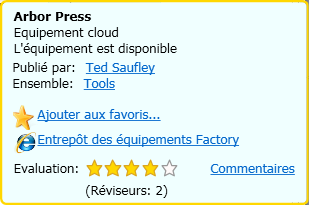
- Pour fournir une évaluation, cliquez simplement sur l'étoile (de 1 à 5) qui représente le mieux votre opinion concernant l'équipement.
- Cliquez sur le lien Commentaires pour ouvrir la boîte de dialogue Commentaires sur l'équipement. Les commentaires existants s'affichent dans une fenêtre déroulante.
- Puis, cliquez sur Ajouter un commentaire et saisissez votre commentaire dans le champ Soumettre un commentaire.
- Enfin, cliquez sur le bouton Soumettre pour ajouter un commentaire, puis cliquez sur Fermer pour fermer la boîte de dialogue Commentaires sur l'équipement.
Procédure de placement des composants de la bibliothèque d'équipements d'usine (avec les surfaces de guidage publiées) dans les ensembles d'implantation d'usine
Le contenu des équipements système et utilisateur est placé dans l'ensemble d'implantation d'usine directement à partir du navigateur d'équipements.
- Localisez l'équipement dans la bibliothèque d'équipements d'usine.
- Si vous utilisez des calques, activez celui sur lequel vous souhaitez placer l'équipement.
- Si le composant est un une variante d'équipement, cliquez avec le bouton droit de la souris et sélectionnez la variante souhaitée dans le sous-menu Variante d'équipement.
- Cliquez sur le bouton gauche de la souris et maintenez-le enfoncé, puis faites glisser l'équipement dans l'ensemble d'implantation d'usine.
- Si plusieurs points d'insertion ont été définis dans le modèle, appuyez sur la touche de tabulation pour parcourir les points d'insertion jusqu'à ce que vous identifiiez celui de votre choix. Pour placer et bloquer automatiquement l'équipement au niveau de l'origine de l'implantation (0, 0, 0), cliquez avec le bouton droit de la souris lors du placement de l'équipement et choisissez Insérer le composant bloqué à l'origine.
- Relâchez le bouton de la souris.
Méthode 1 : Placer des équipements indépendants
- Faites glisser l'équipement à l'emplacement requis dans l'ensemble et sélectionnez-le à l'aide du bouton gauche de la souris.
- Si plusieurs points d'insertion ont été définis dans le modèle, appuyez sur la touche de tabulation pour parcourir les points d'insertion jusqu'à ce que vous identifiiez celui de votre choix. Pour placer et bloquer automatiquement l'équipement au niveau de l'origine de l'implantation (0, 0, 0), cliquez avec le bouton droit de la souris lors du placement de l'équipement et choisissez Insérer le composant bloqué à l'origine.
- Continuez à déplacer la souris pour faire pivoter l'équipement ou saisissez un angle dans la zone de saisie de valeur. Sélectionnez de nouveau le composant à l'aide du bouton gauche de la souris pour définir l'orientation.
Méthode 2 : Placer des équipements à l'aide de connecteurs
Les équipements publiés avec des connecteurs affectés permettent de localiser des équipements par rapport aux connecteurs sur d'autres équipements.
- Faites glisser l'équipement de telle sorte que l'un de ses connecteurs se trouve à une distance inférieure ou égale à la distance de l'aperçu d'accrochage indiquée d'un connecteur sur le deuxième équipement référencé. Les points de connexion sont signalés par des sphères vertes. Une fois que l'équipement se trouve à la distance de l'aperçu d'accrochage indiquée, un connecteur jaune s'affiche, ce qui indique qu'une connexion peut être établie.
- Continuez à vous approcher de l'équipement existant et, lorsque vous vous trouvez à la distance d'accrochage indiquée, le nouvel équipement est accroché à sa place. Cliquez sur le bouton gauche de la souris pour confirmer le placement.
- Dans les rares cas où une connexion ne peut pas être établie, les points de connexion passent de sphères jaunes à des sphères rouges. Cela peut se produire si une contrainte d'ensemble a été créée et que celle-ci interfère avec les connecteurs accrochés ensemble.
Méthode 3 : Placer des équipements sur des grilles
Les équipements publiés avec une surface de guidage prédéfinie contiennent une origine de surface de guidage. L'origine de la surface de guidage permet de localiser l'équipement lorsque celui-ci est accroché à la grille.
- Faites glisser l'équipement à l'intersection de deux lignes de grille sur le sol de l'usine et sélectionnez-le à l'aide du bouton gauche de la souris.
- Si plusieurs points d'insertion ont été définis dans le modèle, appuyez sur la touche de tabulation pour parcourir les points d'insertion jusqu'à ce que vous identifiiez celui de votre choix. Pour placer et bloquer automatiquement l'équipement au niveau de l'origine de l'implantation (0, 0, 0), cliquez avec le bouton droit de la souris lors du placement de l'équipement et choisissez Insérer le composant bloqué à l'origine.
- Continuez à déplacer la souris pour faire pivoter l'équipement ou saisissez un angle dans la zone de saisie de valeur. Sélectionnez de nouveau le composant à l'aide du bouton gauche de la souris pour définir l'orientation.
Méthode 4 : Placer des équipements sur des esquisses de feuille
Les équipements publiés avec une surface de guidage prédéfinie contiennent une origine de surface de guidage. L'origine de la surface de guidage permet de localiser l'équipement lorsque celui-ci est accroché à l'esquisse.
- Faites glisser l'équipement vers une entité d'esquisse sur la présentation et sélectionnez-le à l'aide du bouton gauche de la souris. Les équipements peuvent être accrochés aux extrémités, aux milieux et le long d'une entité.
- Si plusieurs points d'insertion ont été définis dans le modèle, appuyez sur la touche de tabulation pour parcourir les points d'insertion jusqu'à ce que vous identifiiez celui de votre choix. Pour placer et bloquer automatiquement l'équipement au niveau de l'origine de l'implantation (0, 0, 0), cliquez avec le bouton droit de la souris lors du placement de l'équipement et choisissez Insérer le composant bloqué à l'origine.
- Continuez à déplacer la souris pour faire pivoter l'équipement ou saisissez un angle dans la zone de saisie de valeur. Sélectionnez de nouveau le composant à l'aide du bouton gauche de la souris pour définir l'orientation.
Méthode 5 : Placer des équipements sur des calques sous-jacents DWG
Les équipements publiés avec une surface de guidage prédéfinie contiennent une origine de surface de guidage. L'origine de la surface de guidage permet de localiser l'équipement lorsque celui-ci est accroché à un emplacement sélectionné sur un calque sous-jacent DWG.
- Faites glisser l'équipement vers une entité de dessin 2D sur le calque sous-jacent DWG et sélectionnez-le à l'aide du bouton gauche de la souris. Les équipements peuvent être accrochés aux extrémités, aux milieux et le long d'une entité.
- Si plusieurs points d'insertion ont été définis dans le modèle, appuyez sur la touche de tabulation pour parcourir les points d'insertion jusqu'à ce que vous identifiiez celui de votre choix. Pour placer et bloquer automatiquement l'équipement au niveau de l'origine de l'implantation (0, 0, 0), cliquez avec le bouton droit de la souris lors du placement de l'équipement et choisissez Insérer le composant bloqué à l'origine.
- Continuez à déplacer la souris pour faire pivoter l'équipement ou saisissez un angle dans la zone de saisie de valeur. Sélectionnez de nouveau le composant à l'aide du bouton gauche de la souris pour définir l'orientation.
Continuez de placer d'autres occurrences du même équipement ou cliquez avec le bouton droit de la souris et choisissez OK dans le menu contextuel pour annuler le placement d'équipements supplémentaires.
Revenez à la bibliothèque d'équipements d'usine pour localiser et placer d'autres équipements, si nécessaire.
Vous pouvez modifier l'emplacement et l'orientation des équipements après leur placement à l'aide des commandes figurant dans le groupe de fonctions Relations sous l'onglet Factory.
Procédure de placement des composants de la bibliothèque d'équipements d'usine (sans surface de guidage publiée) dans les ensembles d'implantation d'usine
Les équipements utilisateur sans surface de guidage définie sont positionnés sur le sol de l'usine de la même manière que les modèles non publiés. Pour plus d'informations, reportez-vous à la rubrique d'aide d'Inventor Factory : Insérer des modèles.
Pour le contenu des équipements utilisateur sans surface de guidage définie, le composant s'affiche dans une zone de délimitation. Les côtés de la zone de délimitation sont parallèles aux plans d'origine du composant. Le point d'insertion correspond au coin de la zone de délimitation aligné sur le système de coordonnées d'origine.
Procédure de modification des valeurs de paramètre dans le navigateur Propriétés de l'usine
Une fois qu'un équipement du navigateur d'équipements a été placé, vous pouvez le sélectionner et modifier les paramètres Modèle ou Divers disponibles dans le navigateur Propriétés de l'usine. Le navigateur Propriétés de l'usine s'affiche automatiquement lors de la création d'une présentation. Pour activer ou désactiver le navigateur Propriétés de l'usine, cliquez sur  l'onglet Factory
l'onglet Factory  le groupe de fonctions Outils
le groupe de fonctions Outils  Propriétés de l'usine dans le menu déroulant Palettes.
Propriétés de l'usine dans le menu déroulant Palettes.
- Dans l'implantation d'usine, sélectionnez l'équipement pour lequel vous souhaitez modifier une valeur de paramètre. (Appuyez sur la touche Ctrl et maintenez-la enfoncée pour sélectionner plusieurs équipements). Une fois l'équipement sélectionné, toutes les valeurs affichées dans le navigateur Propriétés de l'usine peuvent être modifiées. Seuls les paramètres Modèle qui ont été définis comme paramètres clés lors de la publication sont répertoriés dans le navigateur Propriétés de l'usine. Quelques paramètres iPropriété sélectionnés sont également répertoriés dans le navigateur Propriétés de l'usine. Ces paramètres iPropriété sont notamment les suivants : Auteur, Titre, Société, Catalogue, Mots-clés et Commentaires.
- Sélectionnez l'une des valeurs de paramètre dans la colonne de droite et entrez une nouvelle valeur.
- Vous pouvez restaurer la valeur modifiée en cliquant sur le bouton Actualiser
 .
.
- Pour finaliser la modification et mettre à jour l'équipement, appuyez sur la touche Entrée du clavier ou cliquez sur le bouton Mettre à jour
 . Le bouton Mettre à jour vous permet de mettre à jour plusieurs valeurs de paramètre simultanément.
. Le bouton Mettre à jour vous permet de mettre à jour plusieurs valeurs de paramètre simultanément.
- Pour modifier des propriétés d'équipement personnalisées, cliquez sur
 .
.
Procédure de modification des valeurs de paramètre Variante d'équipement dans le navigateur Propriétés de l'usine
Les valeurs de paramètre d'une variante d'équipement placée peuvent être modifiées à l'aide du navigateur Propriétés de l'usine.
- Dans l'implantation d'usine, sélectionnez la variante d'équipement à modifier. (Appuyez sur la touche Ctrl et maintenez-la enfoncée pour sélectionner plusieurs équipements). Une fois l'équipement sélectionné, cliquez n'importe où dans le champ de la valeur Variante sélectionnée pour activer la flèche de la liste déroulante située tout à droite.
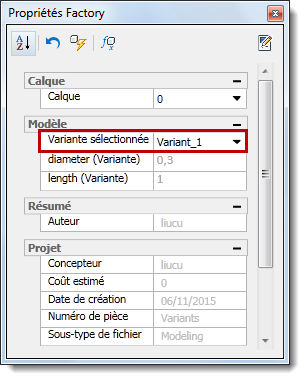
Remarque : A priori, le nom du paramètre de la variante d'équipement devrait être différent de celui indiqué dans l'illustration. - Cliquez sur la flèche descendante pour afficher une liste déroulante des paramètres de variante d'équipement pouvant être sélectionnés.
- Sélectionnez le paramètre souhaité dans la liste, puis appuyez sur la touche Entrée ou cliquez sur le bouton Mettre à jour
 situé dans la partie supérieure du navigateur Propriétés de l'usine.
situé dans la partie supérieure du navigateur Propriétés de l'usine.
- La variante d'équipement sélectionnée est mise à jour avec la nouvelle valeur de paramètre.
Si vous souhaitez spécifier une autre valeur pour un paramètre de variante d'équipement existant, effectuez les opérations suivantes :
- Dans l'implantation d'usine, sélectionnez la variante d'équipement à modifier. (Appuyez sur la touche Ctrl et maintenez-la enfoncée pour sélectionner plusieurs équipements).
- Une fois l'équipement sélectionné, cliquez sur le bouton Activer les paramètres contrôlés de la variante
 situé en haut du navigateur Propriétés de l'usine pour activer le nom de la variante du paramètre de modèle.
situé en haut du navigateur Propriétés de l'usine pour activer le nom de la variante du paramètre de modèle.
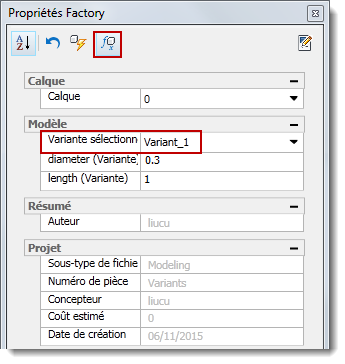
Remarque : A priori, le nom du paramètre de la variante d'équipement devrait être différent de celui indiqué dans l'illustration. - Entrez une nouvelle valeur pour le nom du paramètre de la variante et appuyez sur la touche Entrée, ou cliquez sur le bouton Mettre à jour
 situé dans la partie supérieure du navigateur Propriétés de l'usine.
situé dans la partie supérieure du navigateur Propriétés de l'usine.
- La variante d'équipement sélectionnée est mise à jour avec la nouvelle valeur et le mot *Aucun* s'affiche dans le champ Variante sélectionnée.
Comment déplacer un équipement placé d'un calque à un autre ?
- Sélectionnez un ou plusieurs équipements dans la présentation de sol d'usine. Maintenez la touche Ctrl ou Maj enfoncée pour effectuer plusieurs sélections.
- Le nom du calque de l'équipement sélectionné s'affiche dans la partie supérieure du navigateur Propriétés de l'usine. Si plusieurs équipements situés sur des calques différents sont sélectionnés, le nom du calque s'affiche sous la forme *VARIE*.
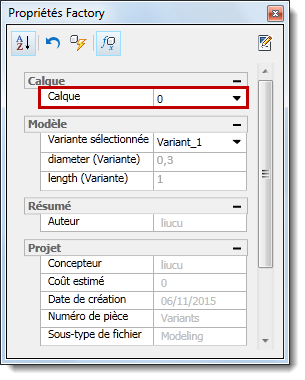
- Cliquez sur la flèche descendante située à droite du nom de calque pour afficher une liste déroulante contenant les noms de tous les calques définis dans la présentation active.
- Sélectionnez le calque vers lequel vous souhaitez déplacer les équipements sélectionnés.
- La liste déroulante se ferme et le calque que vous avez sélectionné remplace le nom de calque précédent.
- Cliquez sur le bouton Mettre à jour
 dans la barre d'outils du navigateur Propriétés de l'usine pour déplacer les équipements vers l'autre calque.
dans la barre d'outils du navigateur Propriétés de l'usine pour déplacer les équipements vers l'autre calque.
- Appuyez sur la touche Echap ou cliquez sur une zone vide à l'intérieur de la fenêtre graphique pour désactiver la mise en surbrillance de la sélection.
Fosses et plates-formes
Parfois, une ou plusieurs fosses de différentes formes géométriques doivent être définies dans le sol de l'usine. Dans d'autres cas, une dalle surélevée ou une plate-forme est également requise. Ces deux conditions sont remplies à l'aide des équipements système de fosse et de plate-forme fournis avec le produit.
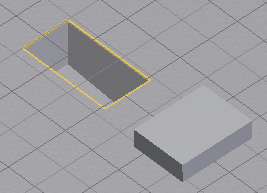
- Ouvrez le dossier Architecture dans le navigateur d'équipements système.
- Ensuite, ouvrez le dossier Fosse ou Plate-forme, selon le cas.
- Définissez le type d'accrochage approprié dans le menu déroulant Types d'accrochage du groupe de fonctions Options.
- Pour placer une fosse, sélectionnez la forme géométrique requise (rectangulaire, ovale, circulaire, etc.) dans le dossier Fosse.
- Pour changer les cotes de l'équipement après placement (y compris l'épaisseur du mur plein de la fosse), modifiez les valeurs de paramètre dans le navigateur Propriétés de l'usine.
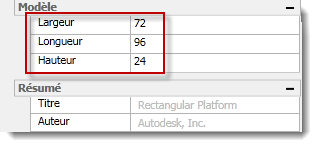
Recherche de l'emplacement de la bibliothèque d'un équipement
Si vous avez besoin de savoir où un équipement est situé dans la bibliothèque d'équipements, notamment si vous devez le modifier ou effectuer des copies, cliquez avec le bouton droit de la souris sur l'équipement dans la présentation et choisissez Factory > Rechercher dans la bibliothèque. Le navigateur d'équipements s'ouvre à l'emplacement de l'équipement défini dans la bibliothèque. Dans le navigateur, cliquez avec le bouton droit de la souris sur l'équipement pour afficher les options disponibles, notamment Parcourir, Aperçu et Copier.